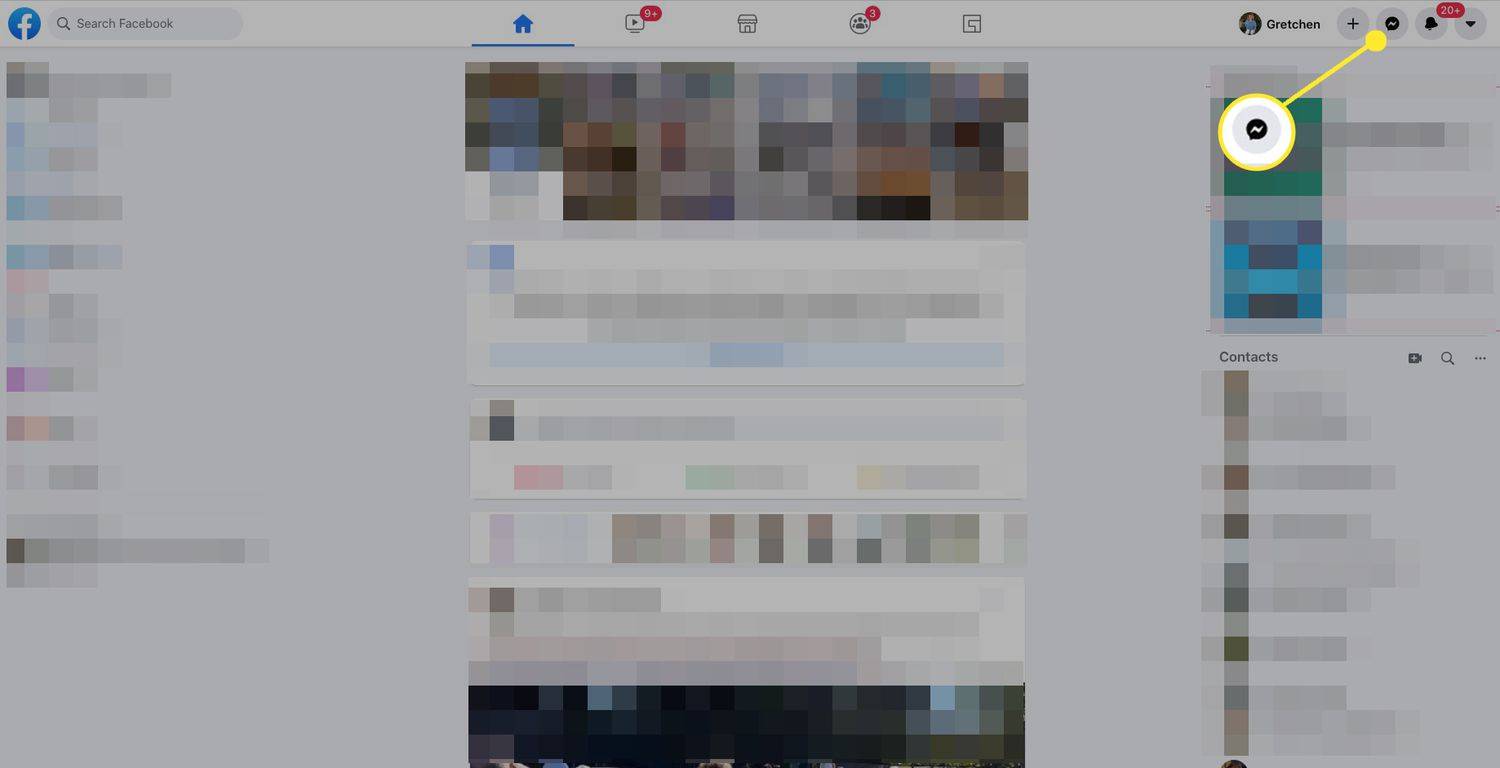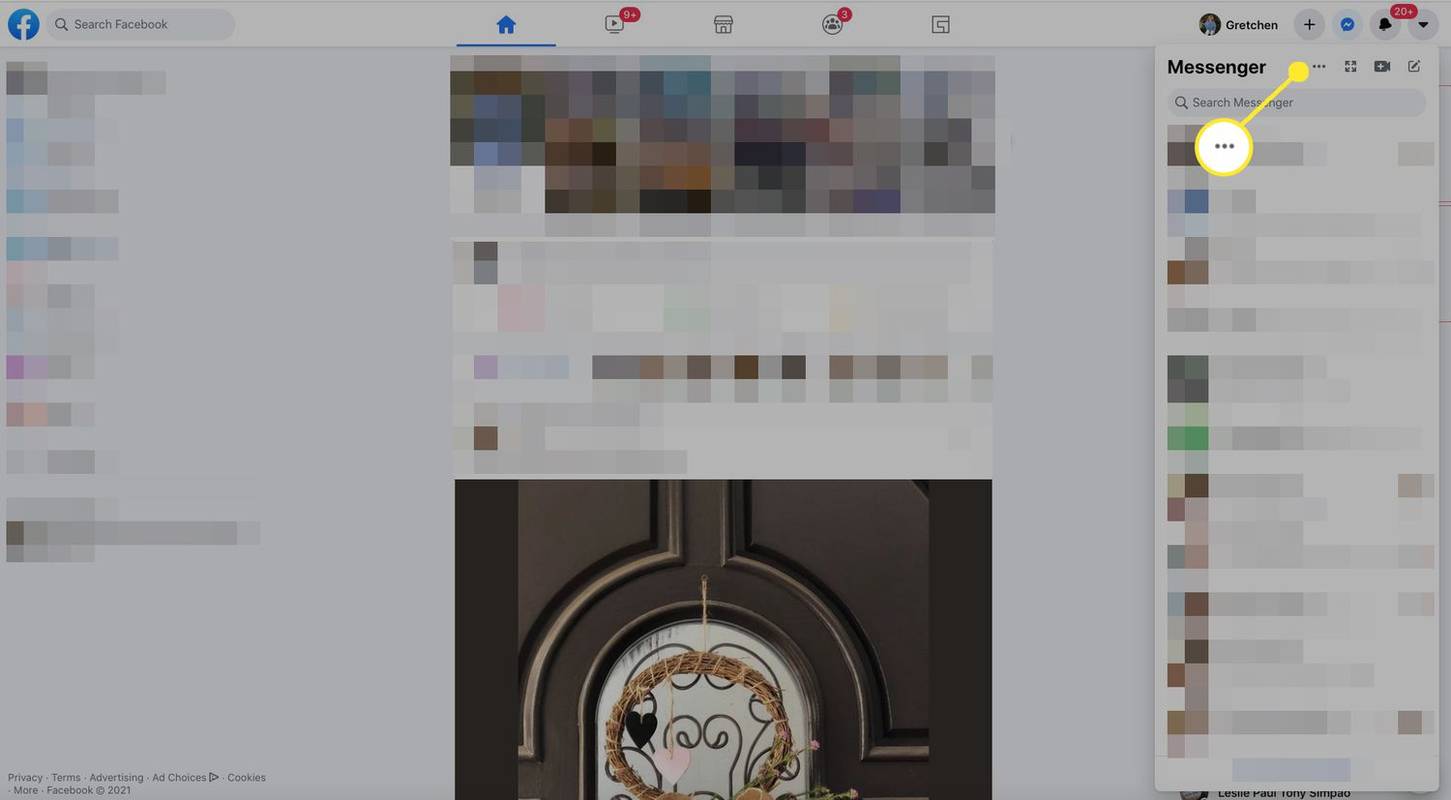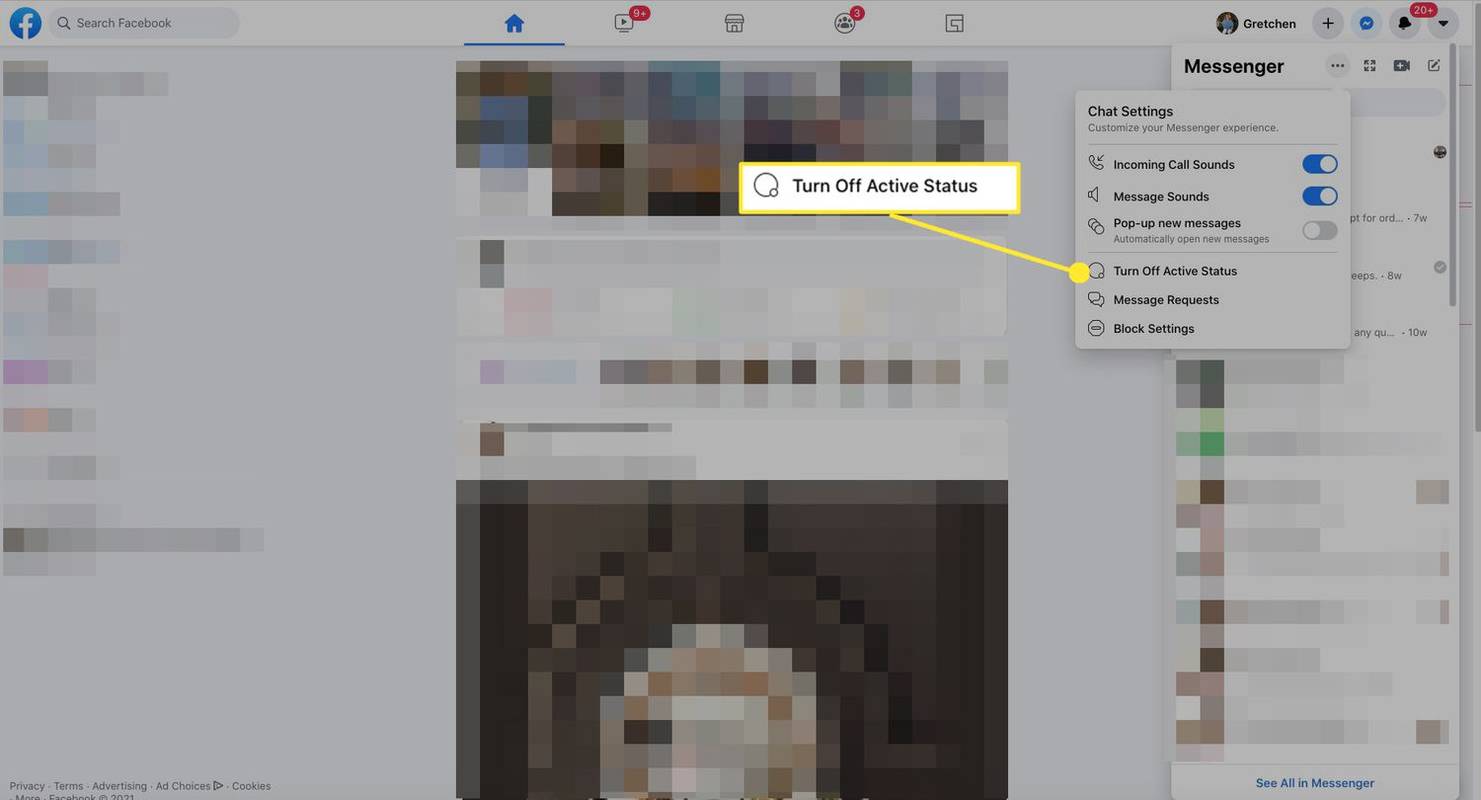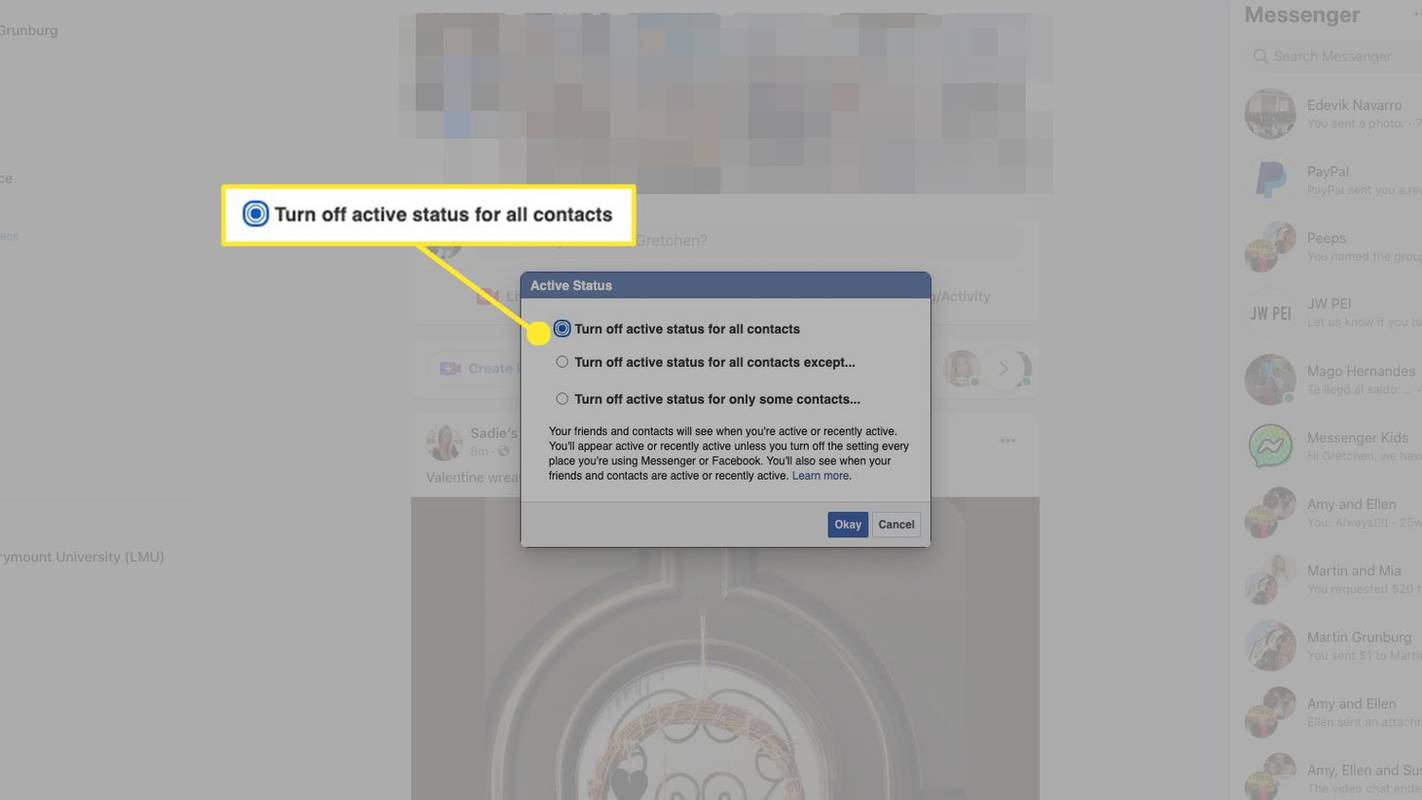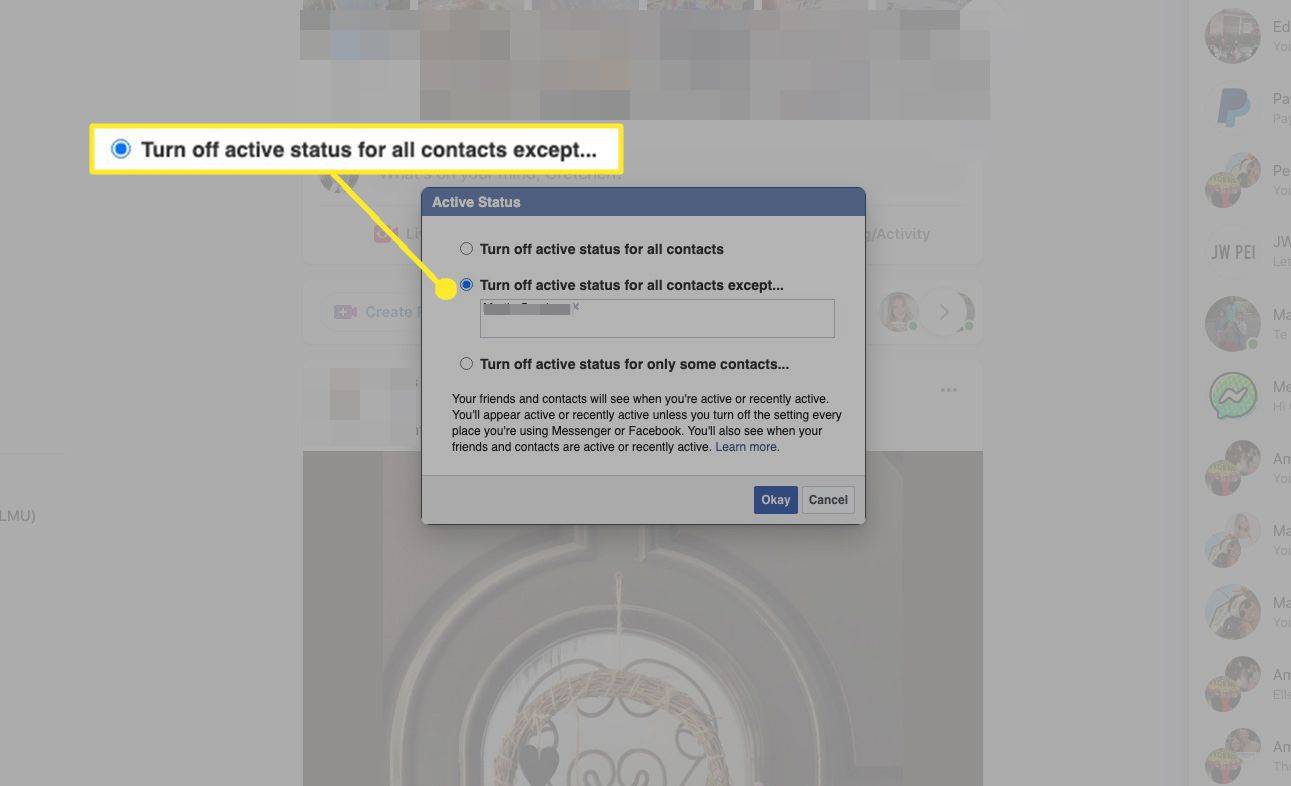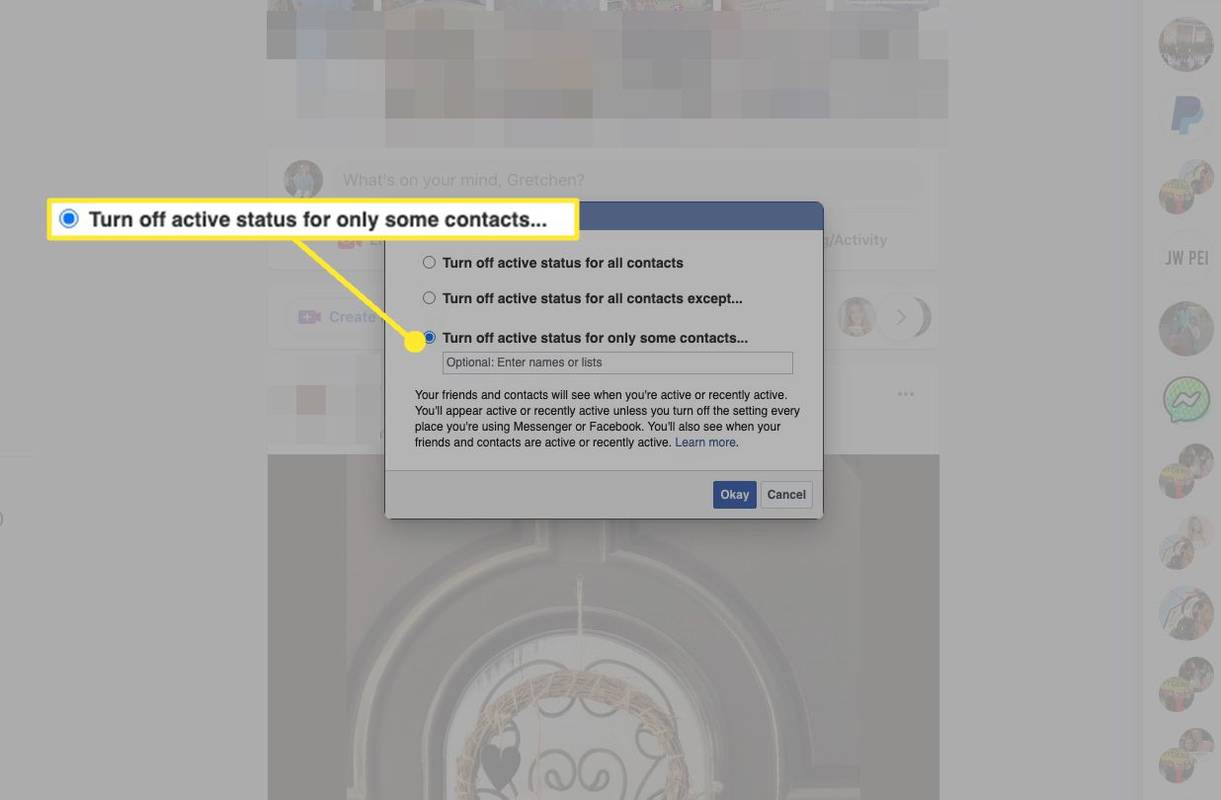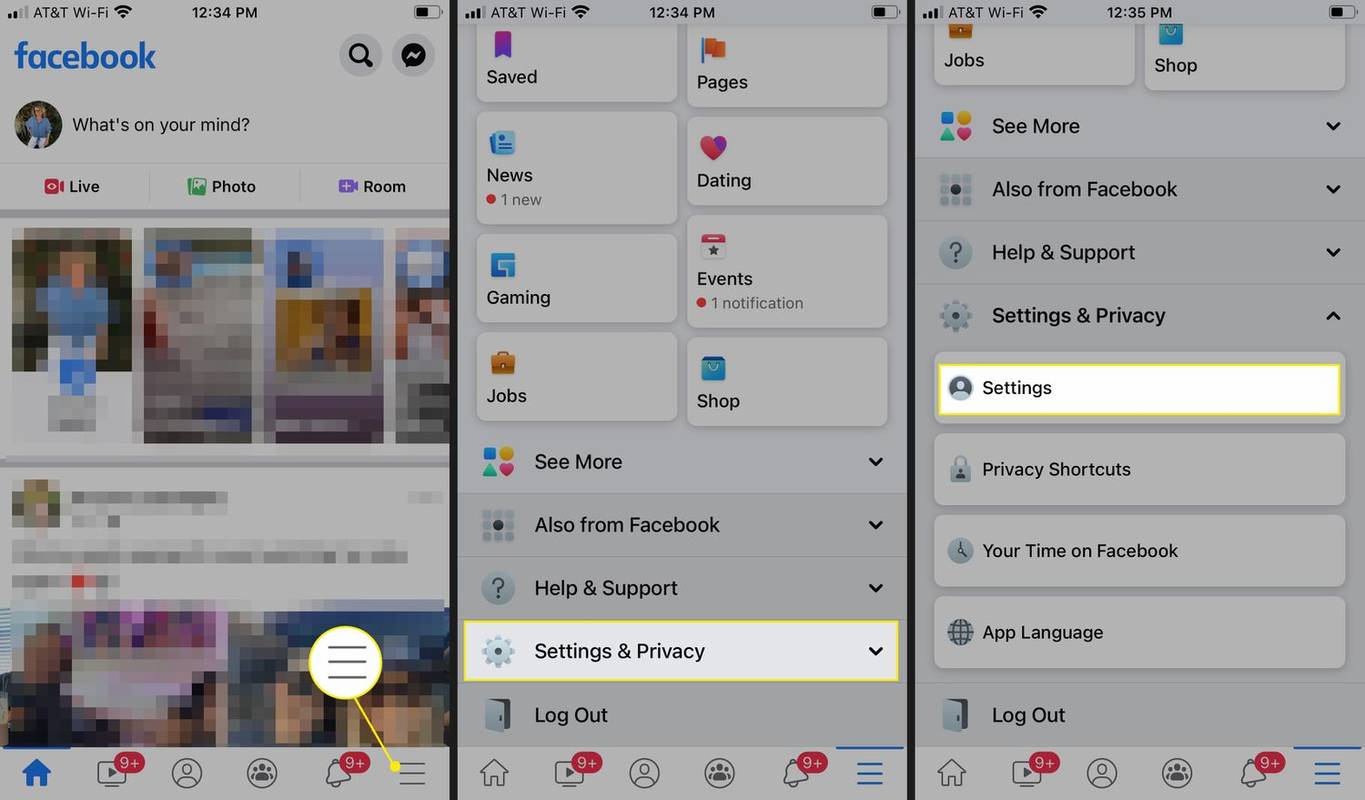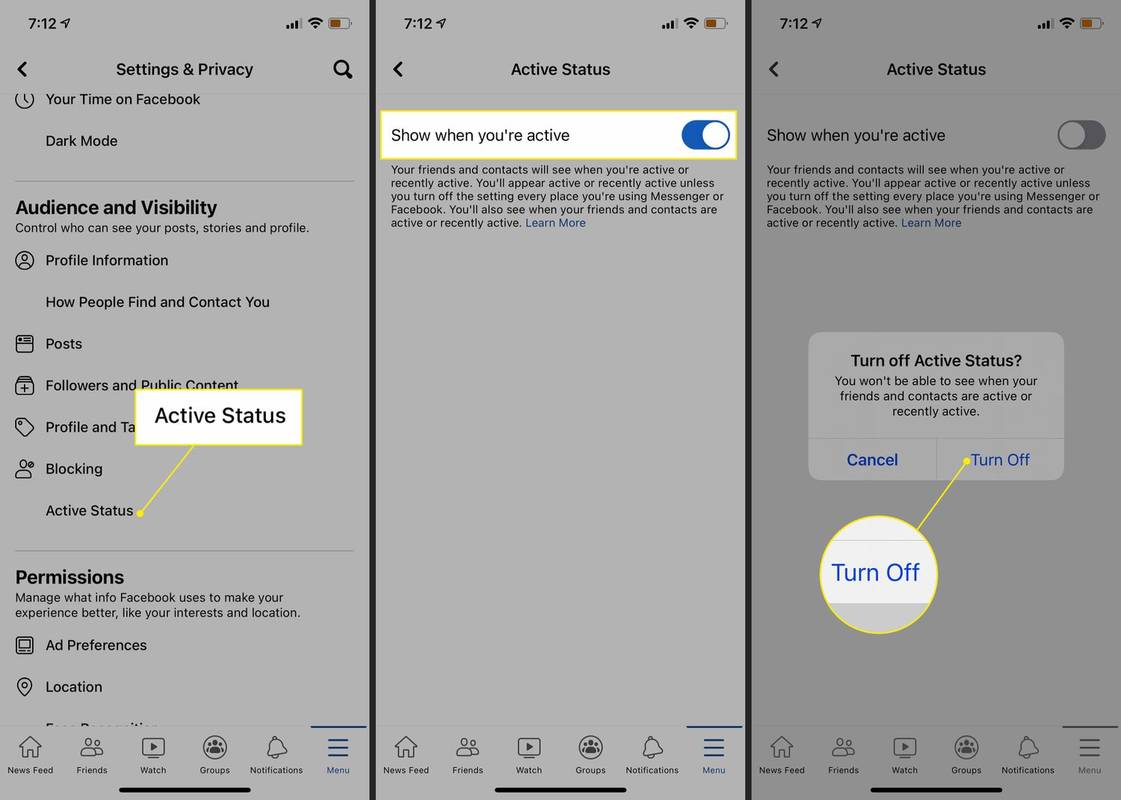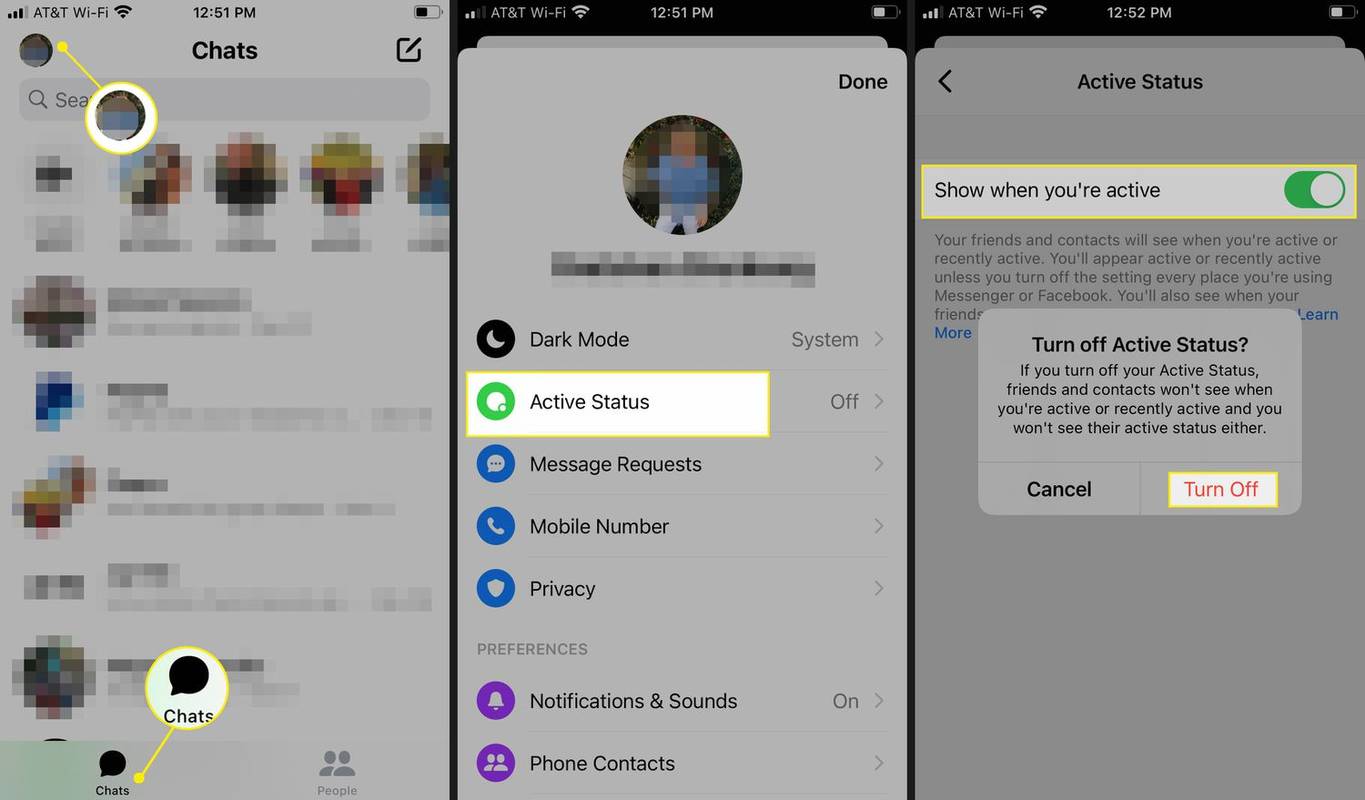Mida Teada
- Saidil Facebook.com: valige Sõnumitooja ikoon > Valikud (kolm punkti) > Lülitage aktiivne olek välja . Valige nähtavuse tase ja valige Okei .
- Facebooki iOS-i/Androidi rakenduses: minge aadressile Menüü > Seaded ja privaatsus > Seaded > Aktiivne olek ja lülitage välja Näidake, kui olete aktiivne .
- Messengeri iOS-i/Androidi rakenduses: minge aadressile Vestlused > profiili pilti > Aktiivne olek . Lülita välja Aktiivne olek , seejärel puudutage Lülita välja kinnitada.
See artikkel selgitab, kuidas kuvada ühenduseta Facebooki ja Facebook Messenger nii et saate sirvida ilma, et teised teaksid teie lähedusest. Juhised hõlmavad Facebooki töölaual ning Facebooki ja Messengeri iOS-i ja Androidi rakendusi.
Kuidas kuvada Facebookis võrguühenduseta arvuti või Maci abil
Kui kasutate Facebooki või Facebook Messengerit, võivad sõbrad märgata, et olete võrgus ja arvata, et on suurepärane aeg teile sõnumite saatmiseks. Siin on, mida teha, kui eelistate rohkem privaatsust.
kuidas salaja 2020. aasta ekraanipilti teha
-
Navigeerige Facebook.com ja valige Sõnumitooja ikooni.
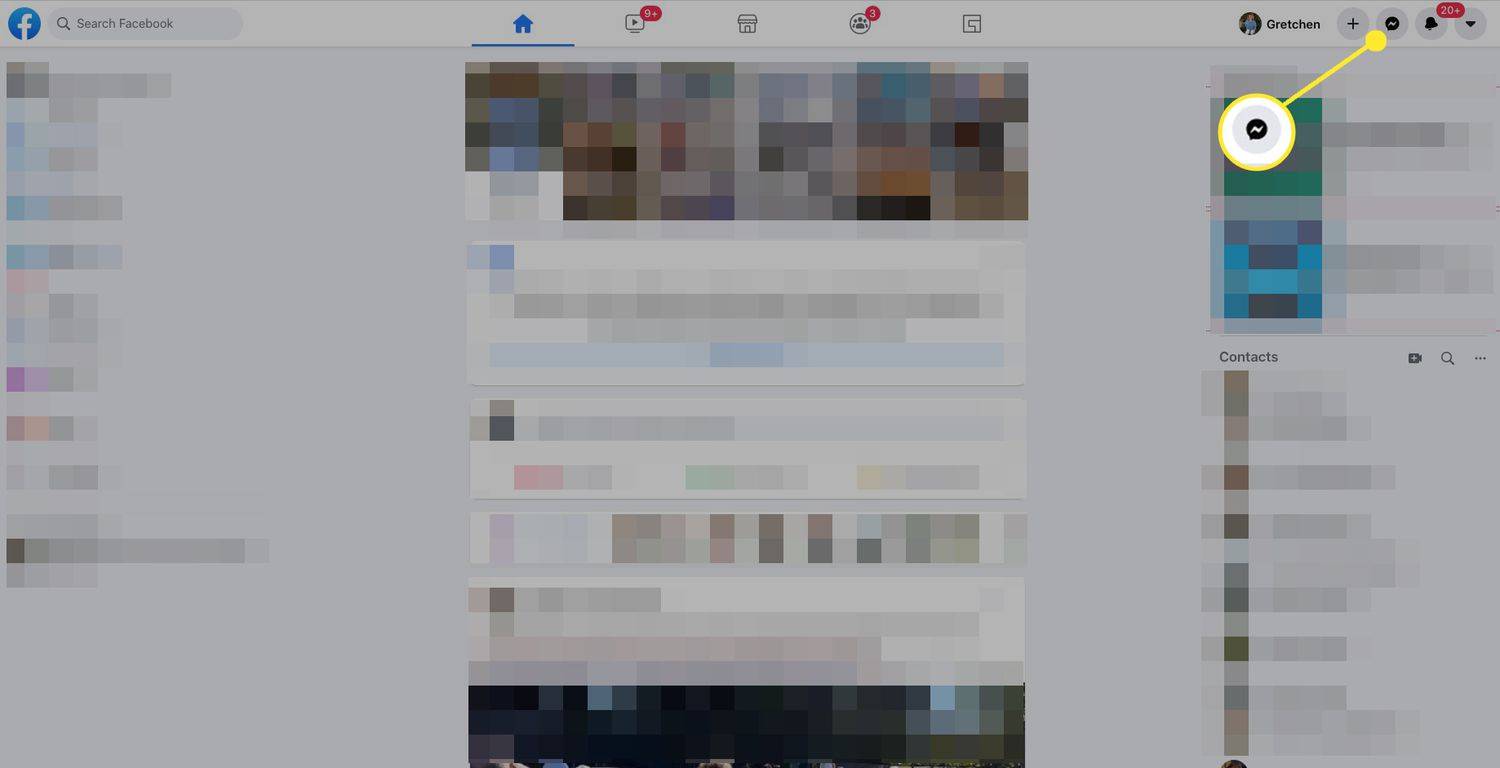
-
Valige Valikud (kolm punkti).
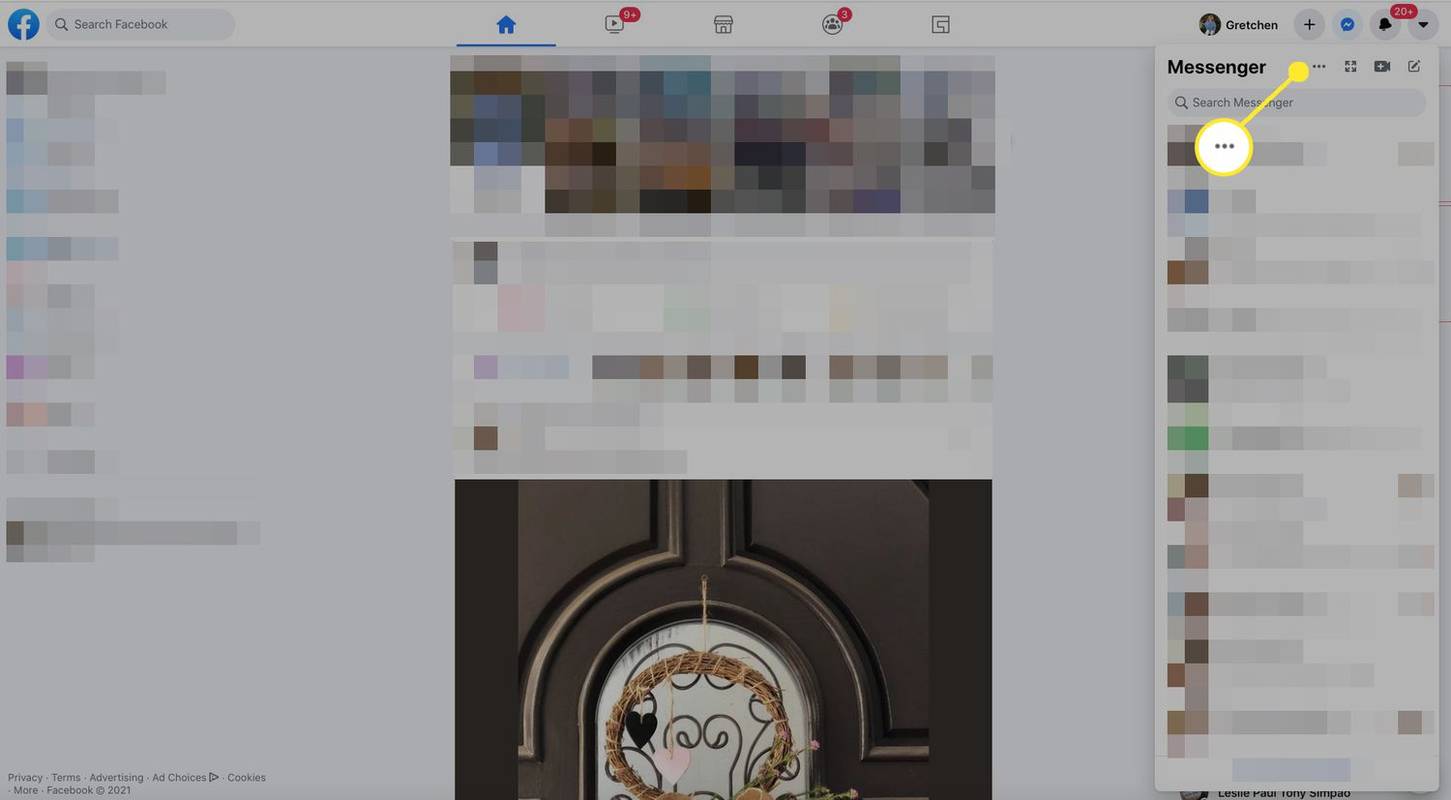
-
Valige Lülitage aktiivne olek välja .
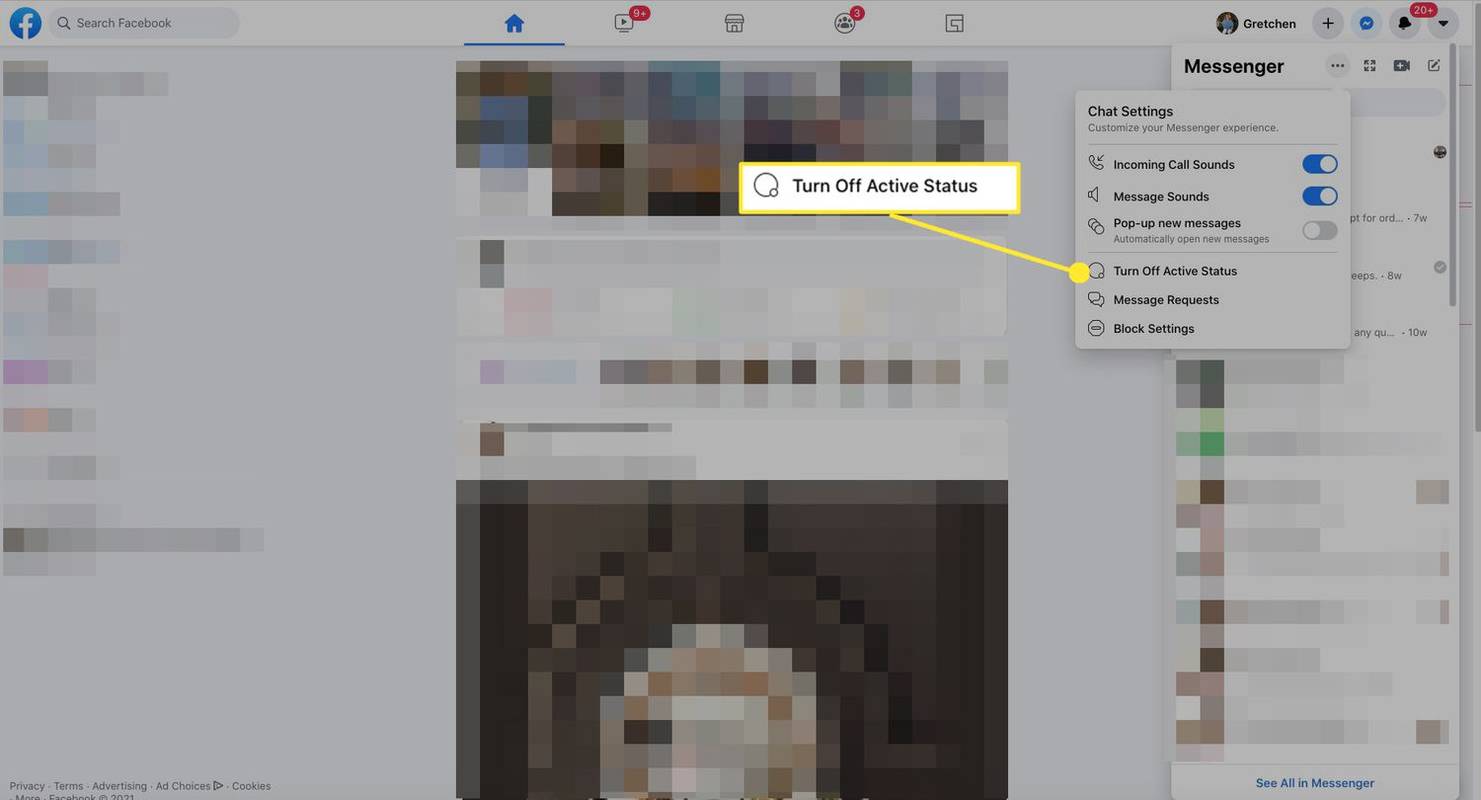
-
Vali Lülitage kõigi kontaktide aktiivne olek välja kui sa ei taha, et keegi sind segaks.
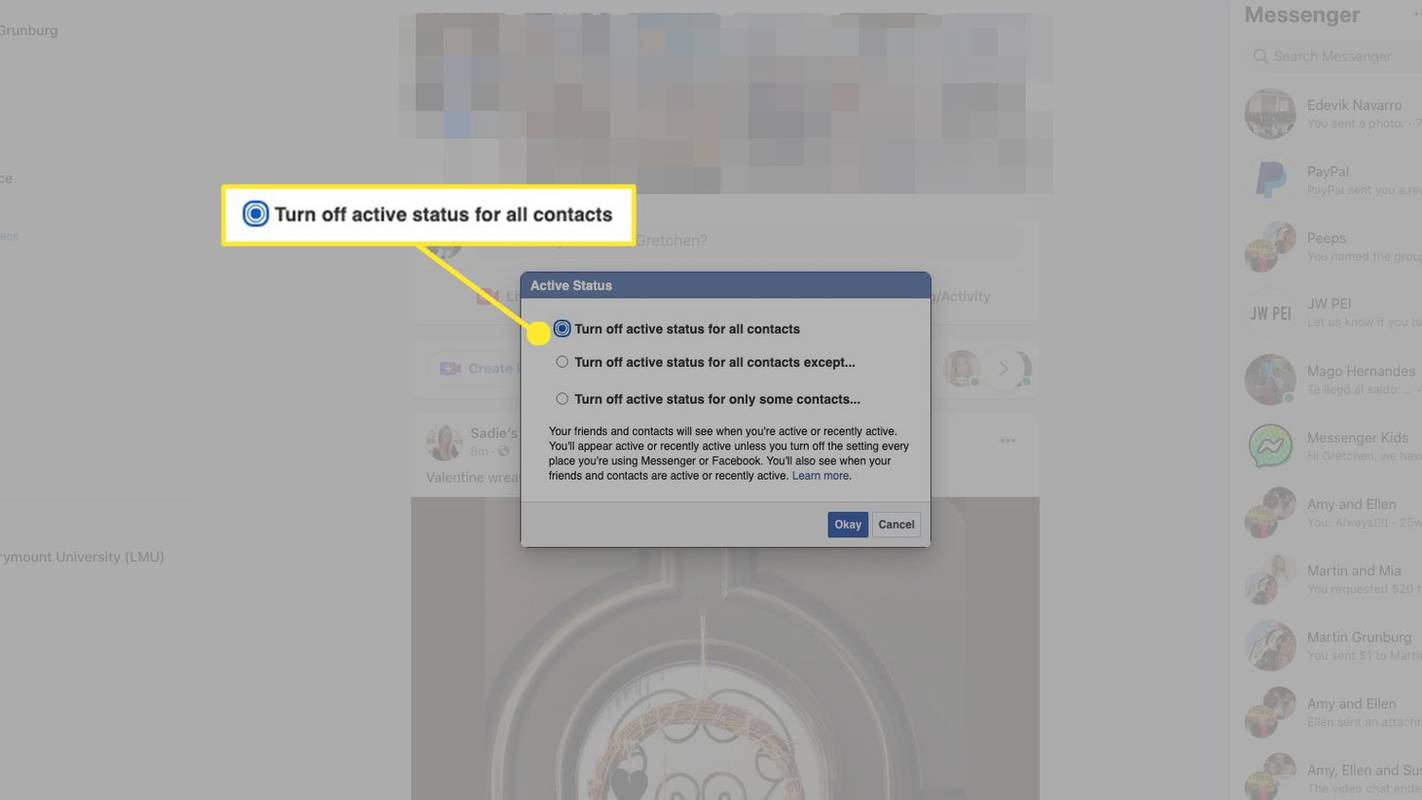
-
Valige Lülitage aktiivne olek välja kõigi kontaktide jaoks, v.a kui sa ei taha, et enamik inimesi häiriks, aga tahavad olla kättesaadavad vähestele valitud. Saate määrata sõpru, kes näevad teie võrguolekut.
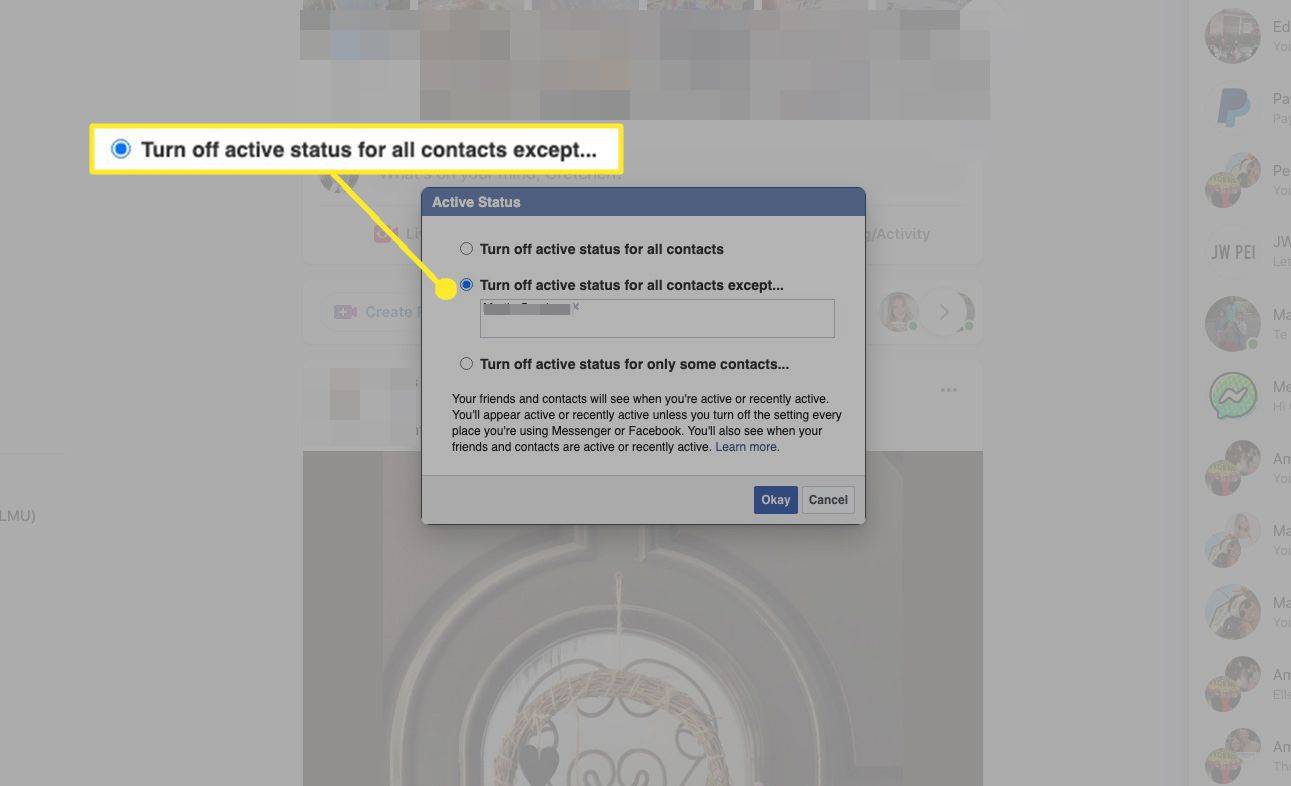
-
Vali Lülitage aktiivne olek välja ainult mõne kontakti jaoks kui on vaid mõned inimesed, kellele eelistate inkognito režiimi jääda.
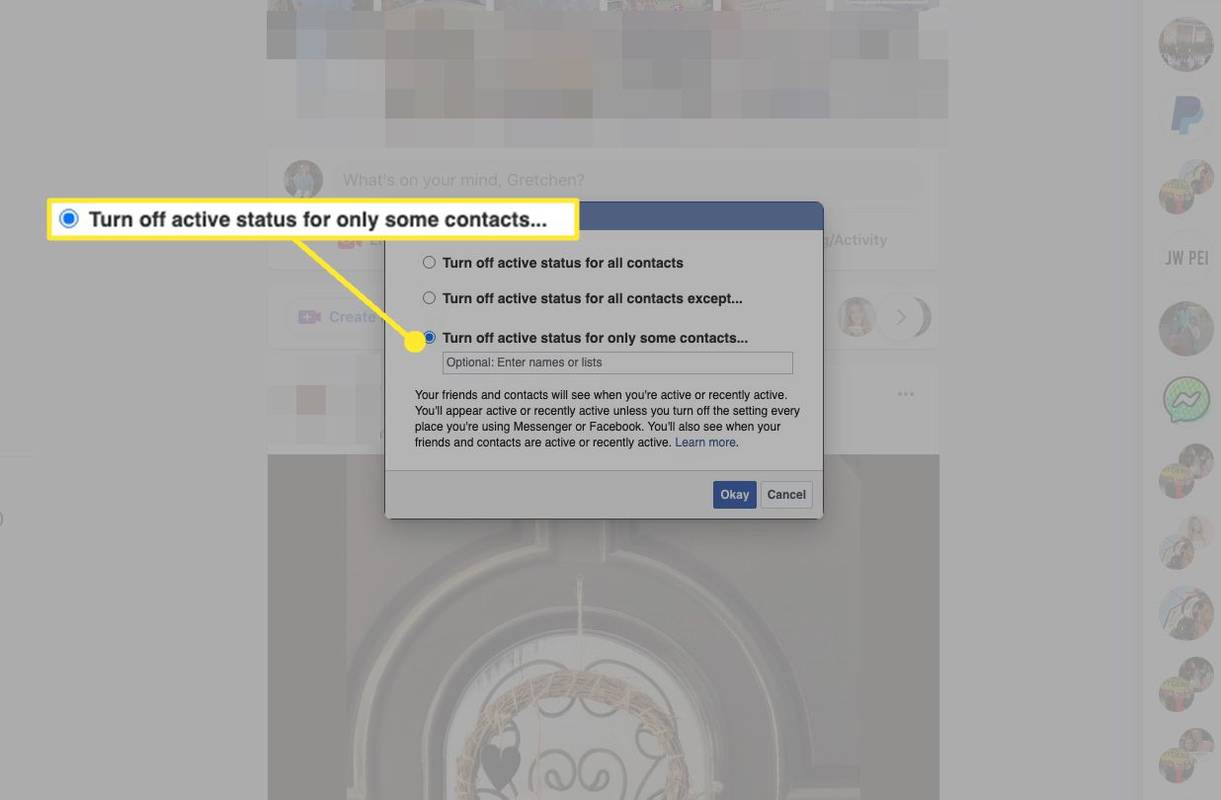
-
Valige Okei kui olete oma valiku teinud. Teie aktiivne olek jääb väljalülitatuks, kuni selle uuesti sisse lülitate.
Kuidas kuvada Facebookis võrguühenduseta, kasutades iOS-i või Android-seadet
Saate hallata, kas kuvatakse võrgus või võrguühenduseta, kasutades iOS-i ja Androidi jaoks mõeldud Facebooki rakendusi.
-
Puudutage Menüü (kolm rida) paremas alanurgas (iOS) või paremas ülanurgas (Android).
-
Kerige alla ja puudutage Seaded ja privaatsus .
-
Puudutage Seaded .
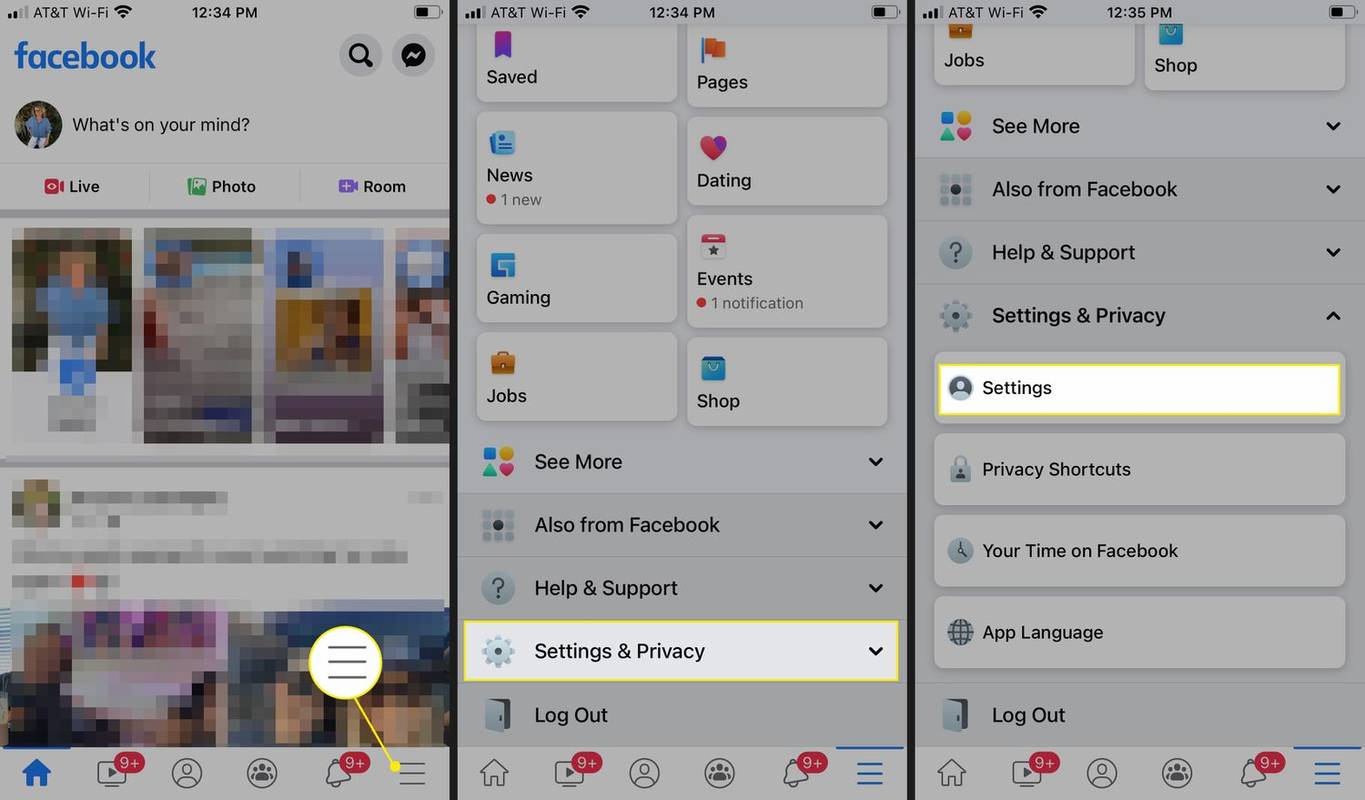
-
Kerige alla jaotiseni Privaatsus jaotist ja puudutage Aktiivne olek .
-
Puudutage kõrval olevat lülitit Näidake, kui olete aktiivne et see välja lülitada.
-
Puudutage Lülita välja kinnitada.
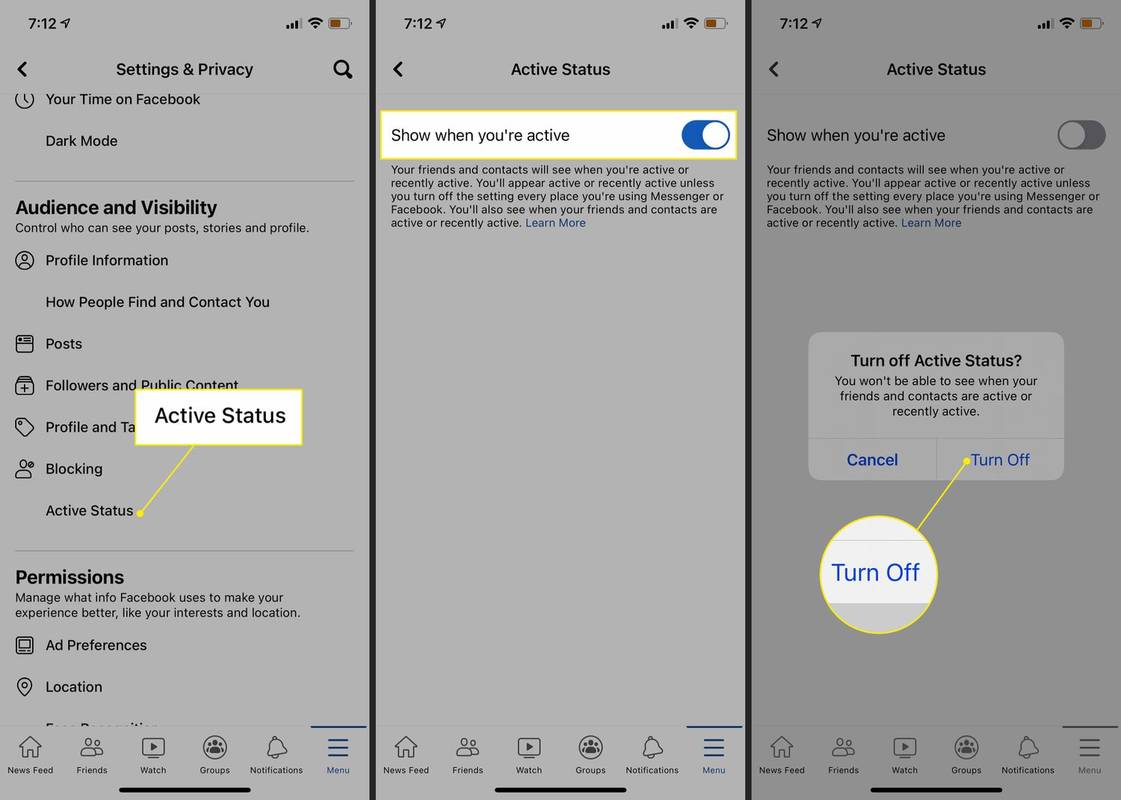
Lisaks sellele, et olete mõnikord oma Facebooki sõpradele nähtamatud, on ka viise, kuidas takistada inimestel teid Facebookist leida.
Kuidas Facebooki Messengeri rakenduses võrguühenduseta minna
Lülitage aktiivne olek välja ka otse iOS-i või Androidi Messengeri rakendusest.
-
Alates Vestlused valige oma profiili pilti .
-
Puudutage Aktiivne olek .
-
Lülita välja Aktiivne olek , seejärel puudutage Lülita välja kinnitada.
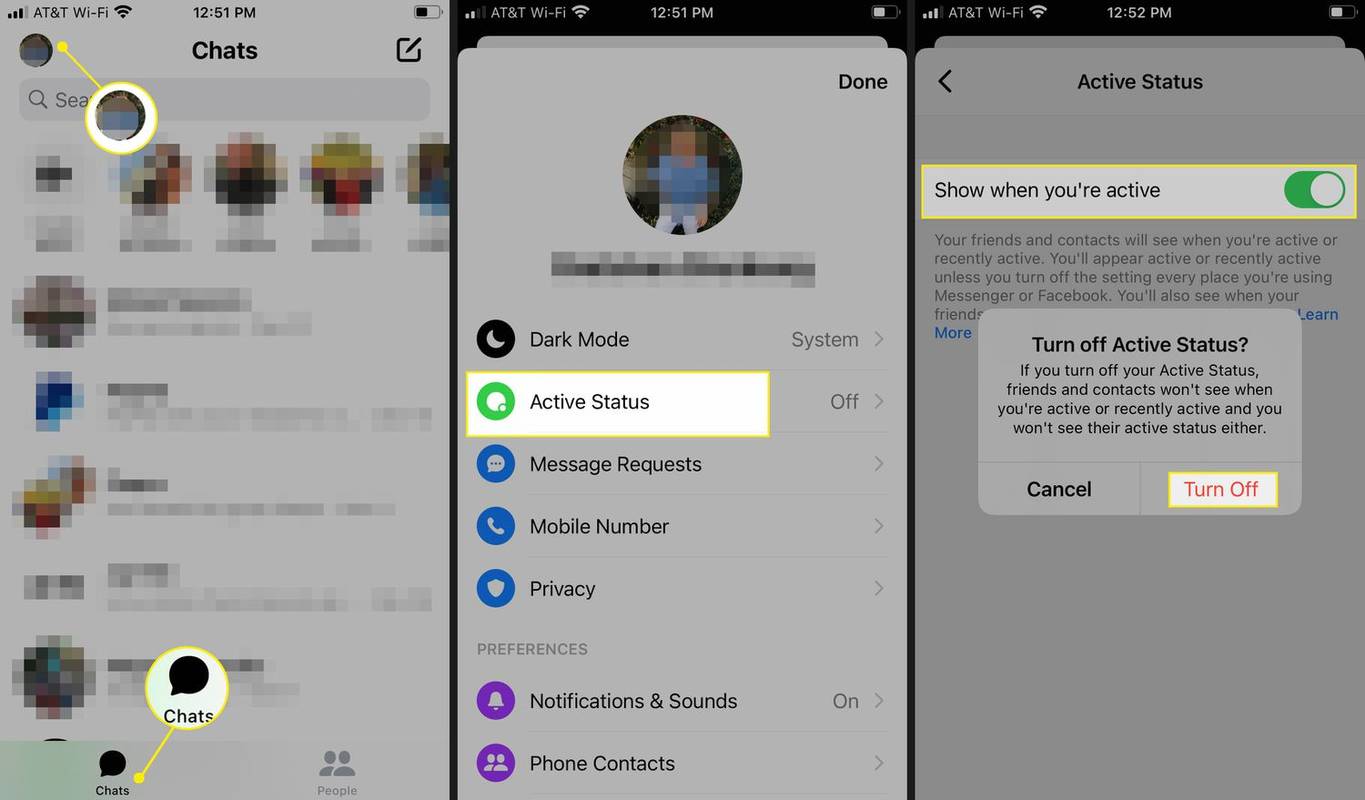
Pärast aktiivse oleku väljalülitamist saate endiselt sõnumeid saata ja juba käimasolevates vestlustes osaleda.
KKK- Kuidas ma saan aru, kas keegi muudab end Facebookis nähtamatuks?
Vaadake kellegi Facebooki tegevuse ajatempleid; kui see on väga hiljuti, kuid need ilmuvad võrguühenduseta, võivad need muutuda nähtamatuks. Samuti, kui olete kasutaja sõber, saatke talle sõnum ja kontrollige, kas teie saadetud sõnumi kõrval kuvatakse tema profiilipilt, mis näitab, et ta on teie sõnumi avanud. (Ja palun austage inimeste piire!)
millal kauplemine pärast tunde lõpeb
- Kuidas välja lülitada Facebooki-välise tegevuse jälgimine?
Facebookis valige oma profiilipilt > Seaded & privaatsus > Seaded . Seejärel valige Teie Facebooki teave > Facebooki-väline tegevus > Katkestage tulevane tegevus . Järgmisena lülitage välja Tulevane Facebooki-väline tegevus ja valige Kinnita . Mobiilirakenduses on protsess sarnane.